- ビデオ会議ツール「Teams(チーム)」が重くて固まる場合がある
- 主な原因と解決方法を紹介する
- しっかりと対処してオンラインミーティングを有意義なものにしよう
Teams(チーム)で会議をしてると、たびたび画面が止まってしまいます。
どうすればいいですか?
Teams(チーム)を快適に使うコツは使用する端末とネット環境の改善です。
一つひとつ解説していきますので、ぜひ取り組んでみてください。
テレワークや在宅勤務が普及したおかげで、ビデオ会議ツールを使う人が増えました。
その中でも法人利用が多いツールの一つが「Teams(チーム)」です。
ただし、この手のオンラインツールは万能ではありません。
時として「映像が途切れる」「音が出なくなった」「画面が固まる」といった症状が起きるもの。
ずばり結論から言いますが、Teamsが止まる原因は大きく分けて次の3つしかありません。
Teamsが止まる原因
- Teamsそのものが悪い
- 端末(スマホやパソコンなど)が悪い
- インターネット環境が悪い
それぞれ具体的にどんな原因があるのか、どうすれば解決できるのをわかりやすく解説していきたいと思います。
諦めずに、ぜひ挑戦してみてください。
Teamsが固まる原因と解決策「Teamsが悪い編」
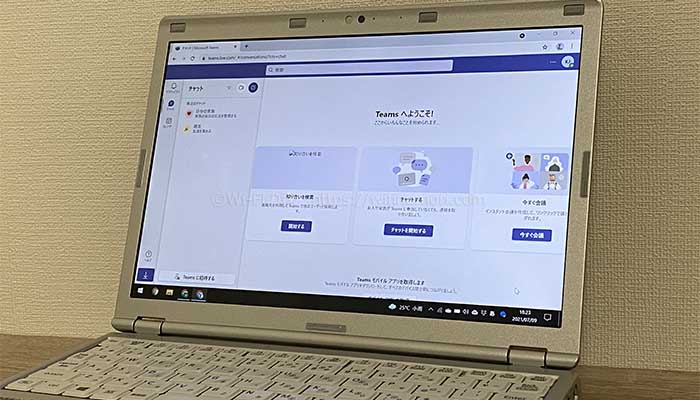
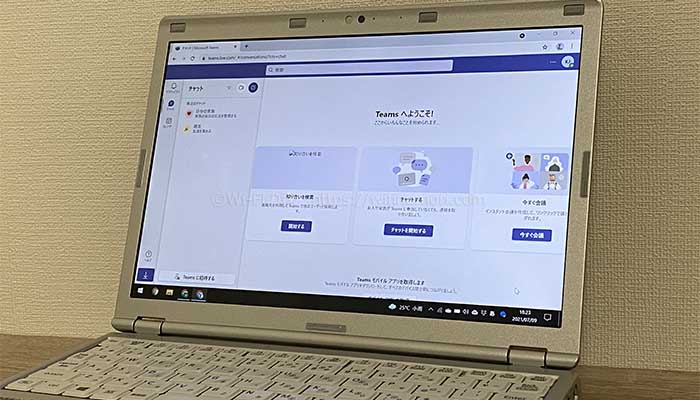
まずは原因が「Teams」そのものにある場合から確認していきましょう。
「自分だけでなく、会議に参加している人全員が固まる」場合は、原因はTeams側にあると考えてください。
そして「Teamsが悪い」というのは、具体的に次の2つになります。
Teamsが悪いとは?
- 利用者が多すぎてサーバーがパンクしている
- Teamsのシステムに何かしらのトラブルが起きている
利用者が多すぎてサーバーがパンクしている
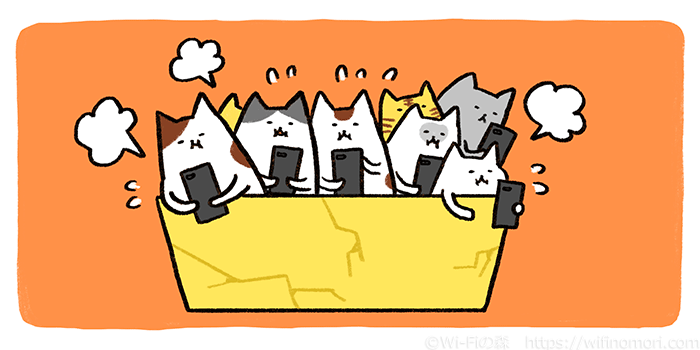
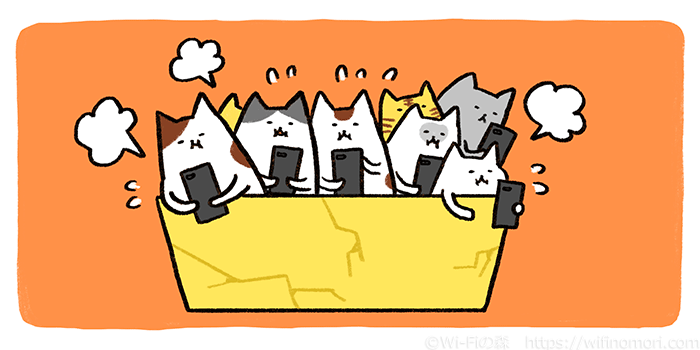
GWのディズニーランドをイメージしてください。
来園者が多すぎて、園内はごった返し、どのアトラクションも数時間待ちの行列ができます。
WEBサービスも同じです。
同じ時間帯の利用者が多ければ多いほど、動きが遅くなります。
最悪の場合は接続すらできなくなることも。
こういった場合は私たちユーザーにはどうすることもできませんので、時間を空けて再度接続し直すくらいしかできません。
Teamsはマイクロソフト社が提供しているとあって信頼性が高く、法人での利用者がどんどん増えているビデオ会議ツールです。
あまり頻繁に固まるようであれば、別のビデオ会議ツールを検討するのも一つの方法でしょう。
Teamsのシステムに何かしらのトラブルが起きている
Teamsのシステム自体にトラブルが起きてしまっていると、映像が止まるどころかそもそも接続すらできなくなります。
すぐに解決する場合もありますが、いつ直るかどうかはTeamsの中の人たち次第です。
急ぎの会議であれば、別のビデオ会議ツールを利用するようにしましょう。
会社などで「Teamsを使うように」と指定されている場合を除き、複数のビデオ会議ツールをいつでも使えるようにしておくと良いですね。
先方に合わせて使うツールを変えている企業もいます。
映像が固まったり、止まっているのが自分だけなのかそうじゃないのか。
みんな調子が悪いのであれば、原因はTeams側にあることになります。
Teamsが固まる原因と解決策「端末が悪い編」


続いては、Teamsを利用している端末(スマホやパソコン)に原因がある場合です。
「Teamsだけでなく、ワードやエクセルも動きが遅い」
「データ共有を始めると画面がかたまる」
「パソコンの起動に時間がかかる」
「パソコンから変な音がしている」
「購入してから5年以上経っている」
こういった場合は、「あなたの使っているスマホ(パソコン)に原因がある」と考えるべきでしょう。
端末の調子が悪い場合の解決方法
- 使っていないアプリやソフトを閉じる
- 端末を再起動させる
- Teamsを再インストールする
- 端末を新しく買い換える
使っていないアプリやソフトを閉じる


端末の調子が悪い(そもそも動きが遅い)場合は、まず使ってるアプリやソフトを全て閉じましょう。
複数のアプリケーションを動かしていると、そもそもの動きが遅くなります。
Teamsはメモリを多く使用します。
低価格帯のスマホやメモリが8GB未満のパソコンの場合は厳しいかもしれません。
端末を再起動させる


それでもダメなら端末を再起動させましょう。
スマホの一部機種(iPhoneなど)は「電源オフ」→「電源オン」で大丈夫です。
パソコンの場合は「シャットダウン」ではなくて、必ず「再起動」をしてください。
パソコンの「シャットダウン」と「再起動」は全く別物です。
「シャットダウン」ではあまり意味がないので、必ず「再起動」を行なってください。
Teamsを再インストールする
Teamsのアプリ(ソフト)自体が不安定になっている可能性もあります。
一度削除して再インストールすることで不具合が解消することもあるので、ぜひ試してみてください。
ブラウザ版を使用している場合は、ブラウザを開き直してみましょう。
また、別のブラウザを利用してみるのも一つの方法です。
(例)Google chromeからMicrosoft Edgeに切り替える。
端末を新しく買い換える
そもそも起動に時間がかかっていたり、常日頃から動きが遅かったり、はたまたパソコンから異音がするような場合は端末が故障していることが考えられます。
スマホなら2~3年、パソコンなら3~5年ほどが最近の寿命です。
もちろん使い方や、もともとの性能の良し悪しもありますが、そろそろ買い替え時なのかもしれません。
スマホを修理するのは非現実的ですが、パソコンなら修理・メンテナンスでも改善する可能性があります。
「日本PCサービス」など、専門の修理業者に相談してみるのも一つの方法です。
Teamsが固まる原因と解決策「ネット環境が悪い編」


最後の紹介するのが「インターネット環境」に原因がある場合です。
おそらく多くの方が、これに当てはまるのではないでしょうか。
「YouTubeで高画質にすると固まる」
「インスタのストーリーに動画を上げようとすると時間がかかる」
「写真を添付したメールがなかなか送信完了にならない」
普段からこういったトラブルを抱えている方は、全てインターネットの速度が原因となります。
ただし、お使いのインターネット回線によって対処法が異なりますので、あなたのネット環境に合わせて一つずつ確認してみてください。
インターネットの速度を改善する方法
- ポケット型WiFi(WiMAX)の場合
- ソフトバンクエアーの場合
- 光回線の場合
ポケット型WiFi(WiMAX)の場合


使っているネット回線がポケット型WiFi(WiMAX)の場合は、7つの解決方法があります。
「ポケット型WiFiが遅い原因と解決方法」の記事で詳しく解説していますので、ぜひ参考にしてください。
ソフトバンクエアーの場合


使っているインターネット回線がソフトバンクエアーの場合は、以下の解決方法があります。
「ソフトバンクエアーが遅い原因と解決方法」の記事で詳しく解説していますので、ぜひ参考にしてください。
光回線の場合


使っているネット回線が光回線の場合は、9つの解決方法があります。
「インターネットが遅い原因と解決方法」の記事で詳しく解説していますので、ぜひ参考にしてください。
まとめ:頻繁に固まるのであれば、買い替えやネット乗り換えを検討しましょう


今後テレワークや在宅勤務、それこそオンライン授業なども含めたビデオ会議ツールの活用は、どんどん増えていくと思います。
在宅での仕事効率を高めるには、何をするにも「スピード」が大切です。
スマホやパソコンを少し良いものに買い替えたり、インターネット環境を整えることが最も効果的と言えるでしょう。
普段なら目をつぶってしまうかもしれませんが、根本を解決しない限りこのストレスはずっと続いてしまします。
重たい腰を上げるのは今ではないでしょうか。
Teamsのトラブルに関して、何か質問・相談がある方はコメント欄もしくは公式LINE@からお気軽にメッセージをお寄せください。
【必須】LINE相談前にこちらをタップして確認してください。
LINEを送る際には、以下の項目を必ず明記してください。
抜け漏れがあった場合は、返信いたしません。
- インターネット回線の契約相談であること(インターネットがつながらないなどのトラブルは契約先へ相談してください)
- 何の記事を読んでLINEを送っているか(URLを添付すること)
- 契約を検討しているインターネット回線の種類もしくは事業者名
- 現在のインターネット回線の契約(利用)状況
- インターネットの利用頻度、目的
- インターネット回線に求めること(料金、速度、利便性など)
- 今回の相談をすることになった経緯
対応可能な範囲で相談に乗らせていただきます。
「モバイルWiFiルーターを使ったインターネット(Wi-Fi)サービス」の総称として「ポケットWiFi」という言葉を使っている人が多いですが、ポケットWiFi(Pocket WiFi)とは「ソフトバンク社が提供するモバイルWiFiルーター」の登録商標(商品名)になります。
そのため当サイトでは、いわゆる「ポケットWiFi」のことを「ポケット型WiFi」もしくは「モバイルWiFi」もしくは「モバイルWiFiルーター」等といった表記を使用しています。
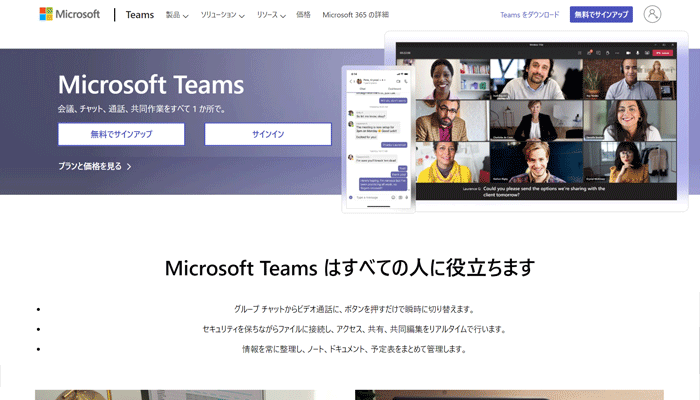

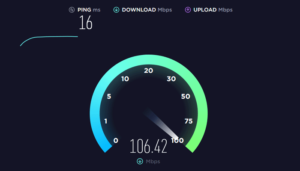

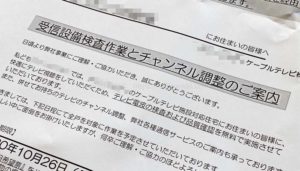


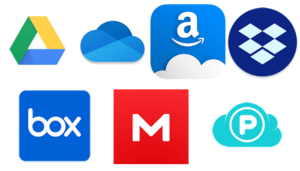
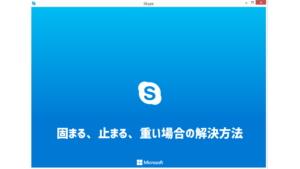
コメント